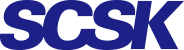No.29 アプリケーションサーバを使わないCortion ディシジョンサービスの実行手順:中編
2018.10.17 Progress Corticon
本エントリーは株式会社アシスト様が寄稿したエントリー(https://www.ashisuto.co.jp/product/category/brms/progress_corticon/column/detail/brmstech29-2.html)を転載したものとなります。
|
|
前編 で解説した準備ができましたら、次にJavaクライアントアプリケーションを作成しましょう。
4.Java クライアントアプリケーションを作成する
パースペクティブを Corticon から Java に切り替える
Java パースペクティブに切り替えます。
|
|
プロジェクトと Java のビルド・パスにライブラリを追加する
インストール済みの Corticon Server 内の JAR ファイルは、インプロセスのサーバ(ルールエンジン)として使用できます。 必要な JAR ファイルを"参照"する方法もありますが、ここでは、インプロセスサーバが独立して動作することを明確にするために、プロジェクトに追加します。
1.以下 7 つの jar ファイルを Corticon Server のフォルダ [CORTICON_HOME]/Server/lib からコピーします。
- ant_launcher.jar
- CcConfig.jar
- CcExtensions.jar
- CcI18nBundles.jar
- CcLicense.jar
- CcServer.jar
- CcThirdPartyJars.jar
3.InProcessApp 上で右クリックし、[プロパティ]を選択し、[Javaのビルド・パス]を選択します。
4.ライブラリータブを選択し、[JARの追加]をクリックします。
|
|
5.Java クラスパスに以下の JAR ファイルを選択します。
|
|
6.[OK]ボタンをクリックします。
ディシジョンサービスをデプロイしアクセスする Java クライアントを作成する
Java クライアントでディシジョンサービスをデプロイしてアクセスするための Corticon API を使ったJava コードを作成します。
1.InProcessApp プロジェクトで [新規] > [パッケージ] を選択します。名前に「program」と入力します。
2.program パッケージをクリックし、[新規] > [クラス] を選択します。名前に「InvokeDS」と入力します。
3.InvokeDS.java の編集画面が開きます。
①クライアントプログラムでは、以下のように、必要なパッケージとクラスをインポートすることから始めます。
package program;
import com.corticon.eclipse.server.core.CcServerFactory;
import com.corticon.eclipse.server.core.ICcServer;
import com.corticon.service.ccserver.*;
import cargoLibrary.*;
import java.nio.charset.StandardCharsets;
import java.nio.file.Files;
import java.nio.file.Paths;
import java.util.ArrayList;
import java.util.List;
②以下の3つの情報を格納する String 型の変数を作成します。
- デプロイするディシジョンサービス名
- インプロセスで起動する Corticon Server にデプロイする .eds ファイ名
- CSVファイル名
ディシジョンサービス名は、コンパイル時に指定したディシジョンサービス名にします。
ここでは、「Cargo」です。
public class InvokeDS {
private static String dsName = "Cargo";
private static String edsFileName = "C:/Users/user01/Desktop/App/Cargo_V0_16.eds";
private static String csvFileName = "C:/Users/user01/Desktop/App/sample.csv";;
③Cargoエンティティクラスのオブジェクトを作成し、CSVファイルのデータを Cargo オブジェクトに変換します。
今回サンプルで想定している入力データのフォーマットは以下のとおりです。
1番目:volume, 2番目:weight
|
|
ルールで処理された結果、3番目の項目としてcontainerの値が入ります。
④入力 CSV ファイルのデータを、1 件ずつ読み込み、Cargo オブジェクトに格納します。
作成したCargoオブジェクトは ArrayList に格納します。
public void callDS(){
try {
// CSVファイルのデータをCargoオブジェクトに変換
List<Cargo> cargoList = new ArrayList<>();
List<String> readLines = Files.readAllLines(Paths.get(csvFileName), StandardCharsets.UTF_8);
for (String line: readLines) {
Cargo cargo = new Cargo();
cargo.setVolume(Long.parseLong(line.split(",")[0]));
cargo.setWeight(Long.parseLong(line.split(",")[1]));
cargoList.add(cargo);
}
⑤Javaプログラム内からCorticon Server を起動します。
Corticon Serverをインプロセスで起動する場合は、CcServerFactory クラスの getCcServer メソッドを実行します。実行した結果、生成された Corticon Server オブジェクトは ICcServer インターフェイスを備えています。
// Corticon Serverの起動
ICcServer server = CcServerFactory.getCcServer();
⑥Corticon Server オブジェクト"server" で addDecisionService() メソッドを使用して、ディシジョンサービスをデプロイします。
今回は、Corticon Studio でプリコンパイルした「Cargo_v0_16.eds」をデプロイします。
ディシジョンサービスをデプロイする前に、「if」ステートメントで、ディシジョンサービスが既にロード済みかどうかをチェックします。
addDecisionService() メソッドは、最低 3 つのパラメータ(ディシジョンサービス名、コンパイル済みEDSファイル名、動的再読み込みを示すブーリアン型(true/false))を渡す必要があります。
// デシジョンサービスのデプロイ
if (server.isDecisionServiceDeployed(dsName)==false) {
server.addDecisionService(dsName, edsFileName , false);
}
⑦ディシジョンサービスを実行します。
execute() メソッドは、 2 つのパラメータ(ディシジョンサービス名、受け渡しデータオジェクト)を指定します。
Corticon Server にデプロイしたディシジョンサービスのルールに応じて、渡されたデータ"cargoList" が更新されます。
execute() メソッドの戻り値は、ICcRuleMessages 型のオブジェクトで、ルール実行結果のルールメッセージを受け取ります。
// デシジョンサービスの実行
ICcRuleMessages msgs = server.execute(dsName, cargoList);
⑧ルール実行結果の戻り値を含む Cargo オブジェクトを、CSV ファイルに書き込みます。
ここでは、入力ファイル名の接尾辞として「_2」を付与しています。
// 結果のCargoオブジェクトをCSVファイルに書き込み
List<String> writeLines = new ArrayList<>();
for (Cargo cargo: cargoList) {
writeLines.add(cargo.getVolume() + "," + cargo.getWeight() + "," + cargo.getContainer());
}
Files.write(Paths.get(csvFileName.replace(".", "_2.")), writeLines, StandardCharsets.UTF_8);
⑨ルールメッセージを個別のメッセージごとにループし、Cargo オブジェクトとメッセージ内容をコンソールに出力します。message オブジェクトの getEntityReference() メソッドを使用すると参照するエンティティのオブジェクトを取得することができます。
ここでは、Cargo エンティティになるため、Cargo 型変数 "x" に変換しています。
// ルールメッセージの表示
for (Object msg: msgs.getMessages()) {
ICcRuleMessage m = (ICcRuleMessage) msg;
Cargo x = (Cargo) m.getEntityReference();
System.out.println(" ");
System.out.println("Cargo の volume : "+x.getVolume());
System.out.println("Cargo の weight : "+x.getWeight());
System.out.println("Cargo の container の値 : "+x.getContainer());
System.out.println(m.getSeverity());
System.out.println(m.getText());
}
⑩try ブロックに対する catch ブロックを追加します。
} catch(Exception e){
System.out.println(e);
}
}
⑪最後に、Java の main メソッドを書きます。
ここでは、main メソッドの引数として、csv ファイル名と eds ファイル名を指定できるようにしています。
public static void main(String[] args) {
if (args.length > 0) {
csvFileName = args[0];
}
if (args.length > 1) {
edsFileName = args[1];
}
InvokeDS d = new InvokeDS();
d.callDS();
}
ディシジョンサービスをデプロイしてアクセスする Java クライアントアプリケーション「program」の全体は次のようになります。
package program;
import com.corticon.eclipse.server.core.CcServerFactory;
import com.corticon.eclipse.server.core.ICcServer;
import com.corticon.service.ccserver.*;
import cargoLibrary.*;
import java.nio.charset.StandardCharsets;
import java.nio.file.Files;
import java.nio.file.Paths;
import java.util.ArrayList;
import java.util.List;
public class InvokeDS {
private static String dsName = "Cargo";
private static String edsFileName = "C:/Users/user01/Desktop/App/Cargo_V0_16.eds";
private static String csvFileName = "C:/Users/user01/Desktop/App/sample.csv";;
public void callDS(){
try {
// CSVファイルのデータをCargoオブジェクトに変換
List<Cargo> cargoList = new ArrayList<>();
List<String> readLines = Files.readAllLines(Paths.get(csvFileName), StandardCharsets.UTF_8);
for (String line: readLines) {
Cargo cargo = new Cargo();
cargo.setVolume(Long.parseLong(line.split(",")[0]));
cargo.setWeight(Long.parseLong(line.split(",")[1]));
cargoList.add(cargo);
}
// Corticon Serverの起動
ICcServer server = CcServerFactory.getCcServer();
// デシジョンサービスのデプロイ
if (server.isDecisionServiceDeployed(dsName)==false) {
server.addDecisionService(dsName, edsFileName , false);
}
// デシジョンサービスの実行
ICcRuleMessages msgs = server.execute(dsName, cargoList);
// 結果のCargoオブジェクトをCSVファイルに書き込み
List<String> writeLines = new ArrayList<>();
for (Cargo cargo: cargoList) {
writeLines.add(cargo.getVolume() + "," + cargo.getWeight() + "," + cargo.getContainer());
}
Files.write(Paths.get(csvFileName.replace(".", "_2.")), writeLines, StandardCharsets.UTF_8);
// ルールメッセージの表示
for (Object msg: msgs.getMessages()) {
ICcRuleMessage m = (ICcRuleMessage) msg;
Cargo x = (Cargo) m.getEntityReference();
System.out.println(" ");
System.out.println("Cargo の volume : "+x.getVolume());
System.out.println("Cargo の weight : "+x.getWeight());
System.out.println("Cargo の container の値 : "+x.getContainer());
System.out.println(m.getSeverity());
System.out.println(m.getText());
}
} catch(Exception e){
System.out.println(e);
}
}
public static void main(String[] args) {
if (args.length > 0) {
csvFileName = args[0];
}
if (args.length > 1) {
edsFileName = args[1];
}
InvokeDS d = new InvokeDS();
d.callDS();
}
}
4.Java クライアントソースコードを保存します。
続きは『後編 』で解説します。
著者紹介
|
|
株式会社アシスト 情報基盤事業部 製品統括部プログレス推進部 |